CentOS apache PHP配置:新手小白的友好指南
嘿,小伙伴们!👋 你是否曾梦想过拥有自己的网站或者想在网上分享你的创意?我们就来聊聊如何在CentOS系统上搭建一个支持PHP的Apache服务器,别担心,即使你是编程小白,跟着我的步伐,一步步来,保证你也能搞定!🚀
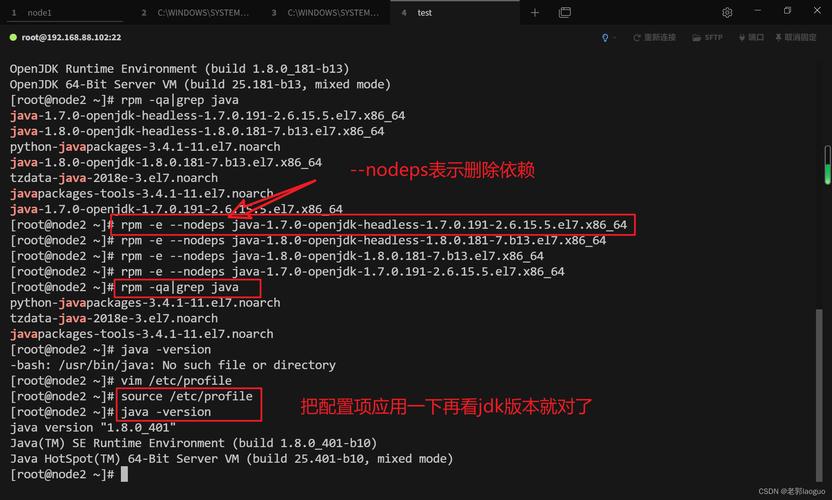
一、为啥选CentOS和Apache?🤔
咱们得聊聊为啥要选CentOS,CentOS是个免费的、基于Red Hat Enterprise Linux(RHEL)源代码构建的操作系统,它稳定、可靠,而且社区支持强大,对于初学者来说,这简直就是个宝藏!💎
再来说说Apache,它可是全球最流行的Web服务器软件之一哦!为啥呢?因为它开源、跨平台,还特别灵活,无论你是想搭建个人博客还是企业级应用,Apache都能轻松应对。😎
二、准备工作:安装前的那些事儿📋
在开始之前,你得确保你的CentOS系统已经装好了,并且网络连接正常,别忘了,我们还需要root权限来进行一些操作,所以请确保你有这个权限哈!💪
还有啊,记得更新一下你的系统包,就像手机要定期更新一样,系统也需要保持最新状态才能更安全、更高效地运行,打开终端,输入yum update y,然后按回车,等待一会儿就OK了。
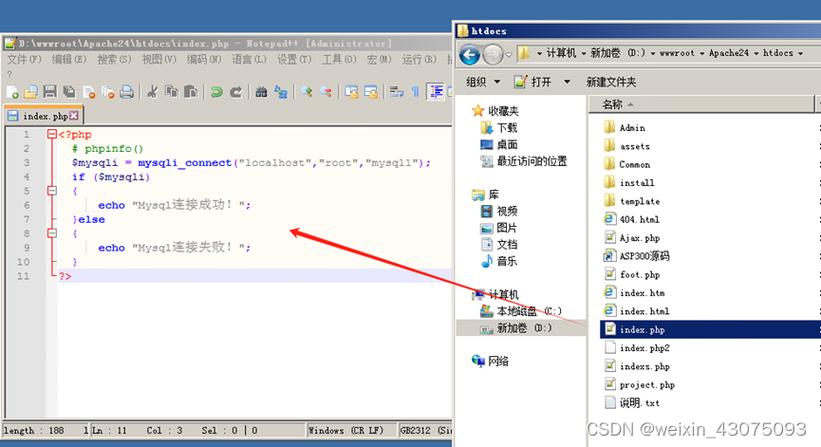
三、安装Apache:让网页飞起来!✈️
接下来就是安装Apache啦!在终端里输入yum install httpd y,然后回车,等一会儿,Apache就安装好了,是不是很简单?😉
安装完别忘了启动它哦!输入systemctl start httpd,然后输入systemctl enable httpd让它开机自启,试着在浏览器里访问你的服务器IP地址(比如http://192.168.1.100),如果看到“It works!”的页面,那就说明你的Apache已经成功运行啦!🎉
四、安装PHP:给网页加点料!🍲
光有Apache还不够,我们还得给它加上PHP的支持,这样它才能处理那些动态网页,同样地,在终端里输入yum install php y,然后回车,PHP就会自动安装到你的系统中。
安装完PHP后,别忘了重启Apache服务哦!输入systemctl restart httpd,我们可以测试一下PHP是否安装成功,在浏览器里访问http://你的服务器IP/info.php(info.php文件应该在/var/www/html目录下),如果看到了PHP的信息页面,那就说明你的PHP已经安装并配置好了!👏
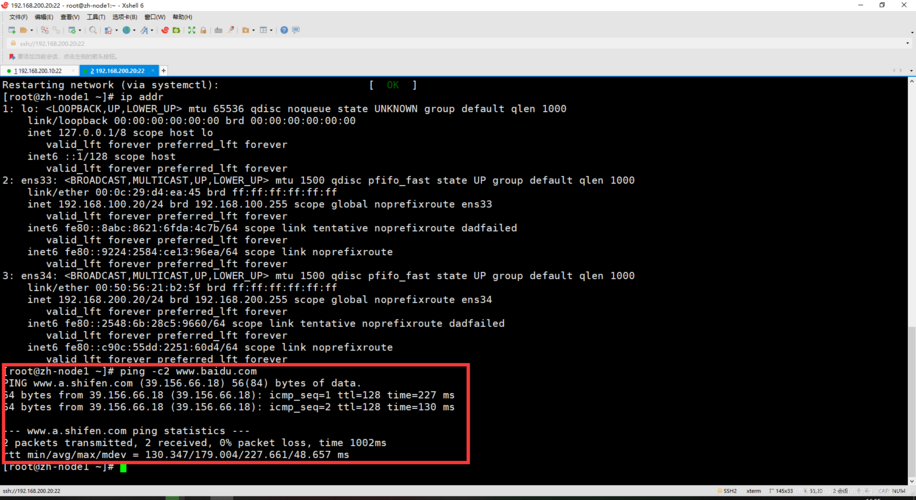
五、配置Apache支持PHP:让它们好好相处!🤝
虽然Apache和PHP都已经安装好了,但它们还需要一些配置才能好好相处,别担心,这也不难,打开Apache的配置文件httpd.conf(一般位于/etc/httpd/conf目录下),找到DirectoryIndex这一行,在后面加上index.php,这样,当有人访问你的网站时,Apache就会优先查找index.php文件了。
另外啊,如果你想要在网页中直接嵌入PHP代码并显示结果的话,还需要告诉Apache允许这样做,找到<Directory "/var/www">这一节,在里面添加AllowOverride All和Require all granted两行,保存退出后别忘了重启Apache服务哦!🔥
六、创建一个简单的PHP页面:动手试试吧!📝
现在一切都准备好了,我们来创建一个最简单的PHP页面吧!用你喜欢的文本编辑器(比如vim或者nano)打开/var/www/html/index.php文件,然后输入以下内容:
- <?php
- echo "Hello, world!";
- ?>
保存退出后,在浏览器里访问http://你的服务器IP/index.php,如果看到了“Hello, world!”的字样,那就说明你的PHP页面已经成功运行啦!🥳
七、安全考虑:别忘了锁门哦!🔐
虽然我们的服务器已经可以正常运行了,但安全永远是第一位的,记得及时更新系统和软件包以修复已知的安全漏洞;限制对敏感目录的访问权限;使用防火墙来阻止不必要的访问……这些都是保护服务器安全的重要措施哦!🛡️
八、个人观点:学习的乐趣与挑战💡
说实话啊,我觉得学习怎么配置服务器、怎么开发网页真的是件特别有趣的事情!每次看到自己的代码在服务器上成功运行起来的时候那种成就感简直无法言喻!当然啦我也遇到过很多困难和挑战但正是这些经历让我不断成长和进步,所以啊小伙伴们不要害怕遇到问题勇敢地去尝试去解决吧!你会发现自己越来越厉害的!💪










